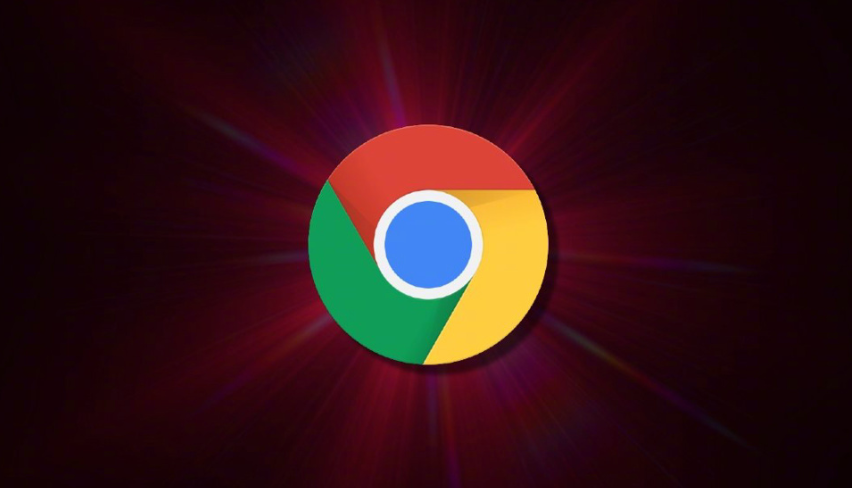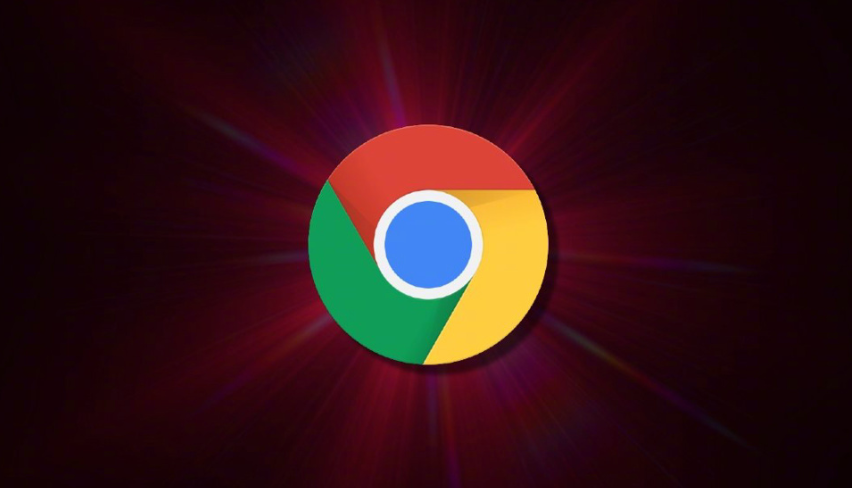
以下是谷歌浏览器下载安装失败提示下载中断的解决步骤:
1. 检查网络连接:确保设备已连接到互联网,且网络稳定。可尝试访问其他网站,如能正常打开,说明网络连接正常;若不能,需检查网络设置或联系网络服务提供商。同时,避免使用代理服务器或VPN,因为它们可能导致下载问题。
2. 重新下载安装文件:删除已下载的谷歌浏览器安装文件,从谷歌官方网站重新下载最新版本的安装程序。在下载过程中,确保下载完整且未中断,以免安装文件损坏。
3. 以管理员身份运行安装程序:右键点击安装文件,选择“以管理员身份运行”。在安装过程中,可能会弹出用户账户控制(UAC)提示框,询问是否允许此程序对电脑进行更改,点击“是”继续。
4. 检查防病毒程序和防火墙设置:某些防病毒程序或防火墙可能会阻止谷歌浏览器的下载或安装过程。可暂时关闭杀毒软件、防火墙等安全软件,然后再次尝试安装。安装完成后,可重新开启安全软件,并将谷歌浏览器添加到白名单中,以确保浏览器的正常使用和系统安全。
5. 清理临时文件和缓存:清理电脑中的临时文件和浏览器缓存,关闭所有其他应用程序后,再尝试下载,有时这些文件可能会影响下载权限。
6. 检查磁盘空间和权限:确保安装谷歌浏览器的目标磁盘有足够的可用空间,并且当前用户对该磁盘具有写入权限。如果磁盘空间不足,可删除不必要的文件或程序以释放空间;如果权限不足,可联系电脑管理员获取相应权限或更换安装路径。